Manual de uso del Apple TV
- Te damos la bienvenida
- Novedades de tvOS 26
-
-
- Transmitir audio y video al Apple TV
- Usar bocinas HomePod o bocinas compatibles con AirPlay con el Apple TV
- Usar unos AirPods o Beats con el Apple TV
- Conectar dispositivos Bluetooth
- Usar el iPhone, iPad o Apple Watch como control remoto
- Administrar las llamadas entrantes del iPhone
- Usar el iPhone o iPad como teclado
- Usar el iPhone o iPad como cámara
- Usar Siri desde otros dispositivos para controlar el Apple TV
-
-
- La app TV de un vistazo
- Navegar por la app Apple TV
- Suscribirse a Apple TV+, MLS Season Pass o un canal
- Comenzar a ver contenido desde la pantalla Inicio
- Controlar la reproducción de video
- Buscar en la app Apple TV
- Ver el contenido Apple TV+ Originals
- Ver MLS
- Ver deportes
- Comprar o rentar películas y programas de TV
- Explorar las películas y los programas de TV de la biblioteca
- Administrar las recomendaciones
- Ajustar la configuración de la app TV
-
- La app Música de un vistazo
- Suscribirse a Apple Music
- Comenzar a escuchar contenido desde la pantalla Inicio
- Controlar la reproducción de música
- Buscar canciones, artistas y álbumes
- Descubrir música nueva
- Acerca de A cantar de Apple Music
- Reproducir música en grupo mediante SharePlay
- Escuchar estaciones de radio
- Ver videos musicales
- Explorar la música de la biblioteca
- Consultar lo que tus amistades están escuchando
- Administrar las recomendaciones
- Ajustar la configuración de la app Música
- A cantar
-
- La app Fitness de un vistazo
- Conectar un Apple Watch o iPhone
- Suscribirse a Apple Fitness+
- Comenzar a entrenar desde la pantalla Para ti
- Consultar los detalles de un entrenamiento y controlar la reproducción
- Explorar o buscar entrenamientos
- Guardar entrenamientos para más tarde
- Combinar entrenamientos con las listas
- Consultar y administrar planes de Fitness+
- Hacer ejercicio en grupo mediante SharePlay
- App Store
- Buscar
-
-
- Ajustar la configuración del control remoto
- Liberar espacio
- Cambiar la configuración de la red Wi-Fi
- Cambiar la configuración del inicio de sesión único
- Ajustar la configuración de los perfiles de usuario y cuentas
- Ajustar la configuración de apps específicas
- Ajustar la configuración de AirPlay y Casa
- Ajustar la configuración de Siri
- Ajustar la configuración de privacidad
- Copyright y marcas comerciales
Agregar o eliminar perfiles de usuario en el Apple TV
Cuando cada miembro de la casa tiene su propia cuenta de Apple, es posible crear un perfil de usuario único para cada persona de forma que se personalice su experiencia y tenga acceso a sus propias preferencias de idioma del sistema, Mi lista personalizada, configuración de AirPods enlazados, música, datos de Game Center y recomendaciones de contenido personalizadas.
Agregar un perfil de usuario
En Apple TV, realiza cualquiera de las siguientes acciones:
Abre Configuración
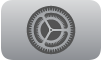 , ve a Perfiles y cuentas > Agregar nuevo perfil, e inicia sesión con la cuenta de Apple del nuevo usuario.
, ve a Perfiles y cuentas > Agregar nuevo perfil, e inicia sesión con la cuenta de Apple del nuevo usuario.Mantén presionado
 en el control remoto para abrir el centro de control, navega a
en el control remoto para abrir el centro de control, navega a  y luego selecciona Agregar usuario.
y luego selecciona Agregar usuario.Nota: si un integrante de tu Casa o grupo familiar inicia sesión en un dispositivo Apple como el Apple TV, el dispositivo puede sugerirte que agregues a otros miembros de tu Casa o grupo familiar mostrando el nombre y la foto de perfil de su cuenta de Apple. para quitar perfiles de usuario sugeridos de esta lista, selecciona una persona y elige No sugerir a [nombre de la persona].
Eliminar un perfil de usuario
Ve a Configuración
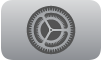 en el Apple TV.
en el Apple TV.Navega a Perfiles y cuentas y realiza cualquiera de las siguientes acciones:
Cerrar la sesión del perfil de usuario predeterminado: selecciona [perfil de usuario predeterminado], y elige Quitar perfil.
Cerrar la sesión de otros perfiles de usuario: selecciona [perfil de usuario], y elige Quitar perfil.
Nota: algunas funciones, como Fotos en iCloud y la pantalla de inicio única, sólo están disponible para la cuenta de Apple asociada con el perfil de usuario predeterminado del Apple TV. Para cambiar el perfil de usuario predeterminado, consulta Cambiar el perfil de usuario predeterminado en el Apple TV.